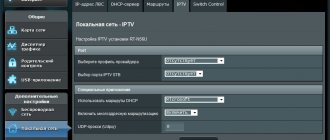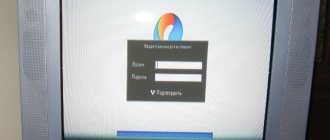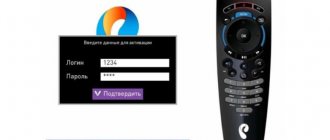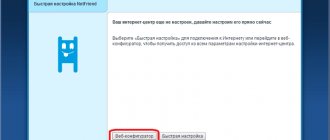О том, что такое интерактивное телевидение Ростелеком, как его подключить и какое необходимо для этого оборудование, мы рассказывали в предыдущих статьях.
Сегодня мы подробней коснёмся оборудования и просмотра телевидения у себя дома, а темой для разбора станет ТВ-приставка Ростелеком с возможностью подключения по Wi-Fi для просмотра интерактивного телевидения версии 2.0. Здесь вы найдёте полное описание приставки, её характеристики, как подключить и настроить самостоятельно без участия специалистов.
Напомним, что интерактивное ТВ или по другому IPTV это сочетание цифрового телевидения и одновременно интернета, которое даёт огромные возможности в сфере телекоммуникаций, как в профессиональных областях, так и на бытовом уровне. При помощи него вы можете управлять контентом и всеми возможными процессами просмотра в высоком качестве изображения, получать доступ к интернету прямо с вашего телевизора, а так же в вашем распоряжении различные сервисы, как караоке, мультискрин, мультирум и другие развлечения.
Само понятие IPTV было упомянуто ещё в 1995 году компанией Precept Software, а продемонстрировано в действии в виде интернет-вещания в 1994 году командой телеканала ABC при помощи оборудования для видеоконференций.
Теперь же в наши дни, интерактивное ТВ дома позволяет не только просматривать телепередачи, но так же и управлять просмотром в любое удобное время. Специально для этого, Ростелеком предлагает всем пользователям интерактивного телевидения, сервис Забава.Ру, найти его можно по адресу https://itv.ru.
Если вы приобрели, и только, что открыли коробку с ТВ-устройством, то сразу найдёте там руководство пользователя, в котором представлена краткая ознакомительная информация касательно состава и применения его в деле. Давайте подробней разберём всё по полочкам и расскажем что к чему.
Стоимость. Купить ТВ-приставку Ростелеком SML-482 HD
Цена ТВ-приставки Ростелеком составляет 3990 рублей. Приобрести её можно на оффициальном сайте rt.ru или onlime.ru, нажав на соответствующую кнопку справа. Заполните контактные данные о себе и адрес получения и ожидайте подтверждения заказа.
ТВ-приставку возможно так же приобрести и в магазинах электронно-бытовой техники или через интернет-магазины.
Обновление прошивки
Процесс обновления прошивки ТВ-приставки несложен, устройство само проверяет наличие свежей версии. Для ускорения процесса можно только перезагрузить приставку, и во время загрузки автоматически сработает проверка. Если свежая версия есть, то она скачается и автоматически установится. Кстати, перезагрузка приставки является универсальным средством для решения проблем с интерактивным телевидением. Нередко стабильность работы теряется именно из-за необходимости обновления программного обеспечения.
WiFi ТВ-приставка Ростелеком: что в неё входит
Комплектуется ТВ-приставка следующим образом.
Как видим комплектация весьма богатая и достаточно полная, для того, чтобы не докупать ничего необходимо для установки и просмотра ТВ. Здесь есть абсолютно всё: блок питание для работы самой тв-приставки, провода и кабели для подключения ко всем существующим видеовходам, а так же для выхода в интернет, универсальный пульт дистанционного управления, как для самого устройства, так и для вашего телевизора. Чтобы во всём этом разобраться прилагается инструкция к ТВ-приставке SML-482 HD и отдельно к пульту ДУ.
Если здесь всё более или менее понятно, то предлагаю перейти дальше, к самому девайсу.
Обзор меню Интерактивного ТВ
IPTV позволяет в любое время открыть программу каналов. И это далеко не все функции сервиса.
Клиенты также пользуются другими услугами:
- Управление изображением. Функция позволяет остановить любую эфирную программу и включить ее сначала, а также смотреть передачу из архива за последние несколько суток.
- Родительский контроль. Допустимо закрыть доступ к ТВ и Интернету для ребенка.
- Видеопрокат. Большая база кинолент и функция поиска позволяют быстро выбрать желаемый фильм. Правда, услуга эта платная.
- Сервисы. Сюда входят валютный курс, сети для общения, яндекс-карта, прогноз погоды.
Обо всех этих возможностях можно узнать на главном сайте провайдера. Тому, кто хочет придать девайсу новые функциональные возможности, потребуется прошивка приставки. Она улучшает показатели качества и осуществляется после полного сброса настроек.
Технические характеристики ТВ-приставки Ростелеком SML-482
Под техническими особенностями телевизионной приставки понимается внутренняя начинка устройства, которая и отвечает за передачу данных и его качество, из интернета на ваш ЖК или плазменный телеприёмник.
В данном случае, нас интересуют входы и выходы, расположенные на корпусе чёрной коробочки, и которые мы непосредственно видим перед глазами, если возьмём её в руки и покрутим.
Отталкиваясь от этой спецификации, разберёмся, для чего нужен конкретно каждый из интерфейсов.
HDMI
Первым в списке идёт интерфейс HDMI — High Definition Multimedia Interface. Это специальный цифровой выход, который через аналогичный кабель, передаёт видео в высоком качестве изображения (до 1080p с частотой 60 Гц), или как его ещё называют HD и Full HD, и через него же передаётся многоканальный звук. Таким образом кабель сочетает в себе одновременно передачу звука и видео в лучшем качестве, в отличии от акустических и видео-шнуров, которые делают свою работу по отдельности.
С 2002 по 2021 гг. HDMI-порт претерпел свою техническую эволюцию, что со временем положительно сказалось на его видео/аудио характеристиках и прочих нюансах для поддержки различных видеоформатов и объёмного звучания.
Читать > Оборудование для интерактивного ТВ Ростелеком
В случае же с нашей ТВ-приставкой, то здесь используется версия HDMI интерфейса 1.4a, которая вышла в свет в 2010 году. Не самая последняя спецификация для данного выхода, есть и более свежие, но там уже простите другие требования к вашему телевизору, что не многие могут себе их позволить, да и зачем. Тем не менее того интерфейса что установлен в приставке Ростелеком, вам будет достаточно.
Немного подробней, что умеет HDMI 1,4a! Чем он плох или хорош?!
3D-изображение
— многие наверняка знают что это такое, но не лишним будет упомянуть, что это особый видео-спецэффект, который даёт нам картинку на экранах ТВ в объёмном виде, то есть как-будто мы видим осязаемую форму. Данный 3D эффект мы привыкли наблюдать в кинотеатрах через специальные 3D-очки. Существует так же и передача 3D-изображения без специальных очков, но это уже отдельная тема для разговора.
Поддержка 3D данным интерфейсом появилась годом раньше в версии HDMI 1.4. В спецификации которая идёт в ТВ-приставке Ростелеком, произошли некоторые улучшения в данном направлении.
Плюс
В связи с этими улучшениями, были введены обязательные режимы Side-by-Side
и
Top-on-Bottom
, предназначенные для передачи контента с устройства на экран. Именно они в новом качестве HDMI, отвечают за совместимость между двумя устройствами, соединёнными HDMI-кабелем для правильной передачи улучшенного 3D.
Таким образом изменения коснулись Blu-Ray формата, который тянет качество изображения 1080p на частоте 24 Гц, игры на 720p с герцовкой на 50-60 Гц и телеформат с известными нами уже Side-by-Side 1080i на 50/60 Гц и Top-on-Bottom 720p/1080p с 24/50/60 Гц.
Минус
Это всё здорово и хорошо, но есть нюанс который касается практически всех новшеств в цифрово-компьютерной сфере. Для того, чтобы всё это работало, мало приобрести ту же самую ТВ-приставку с новым HDMI-интерфейсом и кабель, нужно ещё и поменять свой устаревший телевизор, потому что новый формат предполагает поддержку дисплеем, а передающие устройства должны справляться с пропускной способностью качественного видео/аудио сигнала, иначе не достичь ожидаемого результата.
CVBS и TRRS
Эти два выхода объединены в один узел и для его использования потребуется один кабель миниджек — 3 тюльпана.
CVBS
— это композитный видеовыход для передачи видеосигнала через коаксиальный кабель с разъёмом BNC, больше используемый в профессиональной технике. В бытовом случае, больше всего встречаются, так называемые тюльпан или RCA-штекер. Данный выход передаёт исключительно видеосигнал стандартов PAL, SECAM, NTSC и считается уже давно устаревшим на фоне современного HDMI. Данный разъём установлен специально для, тех кто ещё не владеет современными телевизорами с поддержкой сигнала высокого качества, тем не менее всю цветовую гамму этот выход передаёт. Чтобы не перепутать CVBS разъём, в большинстве случаев его обозначают жёлтым цветом.
TRRS
— это аудиовыход, отвечающий за передачу звука. Разъём идёт в виде круглого отверстия, его вы можете узнать по отверстию для наушников в плеер. Выход коммутируется специальным кабелем со штекером mini-jack и имеет четыре контакта. Буквенная аббревиатура TRRS означает следующее:
Tip
— левый канал,
Ring1
— правый канал,
Ring2
— микрофон (отсюда и возможность использования караоке),
Sleeve
— земля, но обычно встречаются двухконтактные (моно-джек) и трёхконтактные (стерео-джек) модификации.
Ethernet (LAN)
Этот порт отвечает за проводной интернет, а в нашем случае с ТВ-приставкой, организует интернет сеть на вашем телевизоре и даёт к не у доступ прямо с экрана. Подключение происходит по витой паре, это UTP разноцветный восьмижильный кабель в оплётке, который так же идёт в комплекте с приставкой.
USB
На устройстве Ростелекома расположен USB-порт 2.0 тип А, так же служащий для передачи данных между устройствами. Обычно USB используется для подключения различных периферийный устройств типа принтера, сканера и т.п., в данном же случае он предназначен для подключения внешних накопительных устройств, как жёсткий диск или флешка. То есть по принципу плеера, где для просмотра нужно вставить диск с фильмом или музыкой, то здесь это USB-накопитель.
Читать > Оборудование для подключения к интернету
WIFI
SML-482 снабжена встроенным модулем WIFI.
Это уже беспроводной стандарт передачи данных и соединения устройств, которые так же должны иметь данную функцию. ТВ-приставка идёт с датчиком wifi, а потому вам уже на понадобится соединять ТВ-приставку и телевизор при помощи кабеля Ethernet, а достаточно лишь настроить беспроводное соединение, а приставку таким образом расположить где угодно вдали от телевизора.
Что дает?
Кроме того, что прошивка дает определенные преимущества, каждый пользователь может столкнуться с некоторыми рисками. Наибольшей популярностью среди имеющихся моделей обладает IPTV RT-STB-HD Standart. По функционалу она напоминает MAG-250. При этом абоненту дается возможность вернуться к первоначальным настройкам. Для этого требуется получить ответ на то, как прошить приставку Ростелеком. Стоит отметить, что следует использовать стандартную прошивку от Инфомир, а также несколько модифицированную. Как показывает практика, лучше всего первоначально работать со стандартной, только после этого, при необходимости, брать в оборот модифицированную.
Сразу же стоит выделить некоторые достоинства, которые приобретает абонент при выполнении таких манипуляций:
- Поддержка DLNA, а также Wi-Fi.
- Просмотр телевизионных каналов без каких-либо ограничений со стороны провайдера по выставленному тарифу.
Но нельзя забывать о том, что в любом случае проявятся и негативные качества. Здесь ими выступают:
- Перестанут работать интерактивные сервисы компании Ростелеком. Для их работы следует пользоваться исключительно оригинальным программным обеспечением.
На этом минусы и закончились. Больше никаких трудностей для пользователя не будет.
Подключение и настройка ТВ-приставки
Разобравшись с технической стороной и особенностями устройства, опишем детально как подключать ТВ-приставку Ростелеком к вашему телевизору.
Главным условием работоспособности приставки конечно является наличии интернет точки в вашем доме, то есть роутера.
- Подключите IPTV-приставку к телевизору любым из вышеприведённых способов по HDMI или при помощи тюльпанов, в зависимости от возможности вашего ТВ.
- Приставку соедините с интернет-роутером при помощи Ethernet-провода или по wifi.
- Подключите приставку к сети питания через сетевой блок.
- Включите свой телевизор и приёмник Ростелекома с пульта, идущего в комплекте.
- При правильном подключение после включения телевизора начнётся загрузка приставки и вы увидите фирменную заставку. Будет предложено выбрать проводное соединение или по сети wifi.
- Как только ТВ поймает интернет сигнал, ваша приставка начнёт загрузку ПО.
- Что ТВ-приставка настроена правильно будет показывать синий индикатор. Если на экране не появляется картинка, то возможно вы не выбрали источник сигнала, а для этого в настройках телевизора выберите AV-выход или HDMI, в зависимости от того, каким кабелем вы подключили приставку к телевизору.
- Какие-либо параметры отдельно настраивать на wifi ТВ-приставке не нужно, провайдер делает это автоматически, вам необходимо будет только авторизоваться в настройках профиля. Ввод логина и пароля появится в конце загрузки интерактивного телевидения Ростелеком. Если вы забыли свои данные, то логин и пароль можно узнать из договора.
- По окончанию обновления и загрузки системы, на экране телевизора появится меню для входа в сервисы и список каналов, что будет означать, что всё готово и можно приступать к просмотры интерактивного ТВ Ростелеком.
USB-флешка: показывает ли приставка с неё
Ещё совсем недавно весь контент с USB накопителей сначала переносился в облачное хранилище, где за каждым клиентом резервировалось семь гигабайт места. И только после этого из облака видео транслировалось на телевизор. Однако это требовало больших мощностей, ведь загруженные данные нужно было обработать, и потом отправить на экран. Слишком большие нагрузки сделали услугу непопулярной. Теперь просмотр любого видео доступен с USB носителя напрямую.
Все представленные Ростелеком приставки способны напрямую воспроизводить видео с внешнего носителя, единственным ограничением может быть отсутствие какого-либо кодека, тогда фильм может не пойти или воспроизводиться без звука. Решение этой проблемы довольно простое – нужно просто сконвертировать видеофайл другим кодеком. Бесплатных программ-конвертеров сейчас в сети много.
Возможные неисправности ТВ-приставки
В процессе эксплуатации приставки могут возникнуть различные трудности или сбои в работе технически сложного девайса. Это могут быть как физические неисправности, а может быть связано и с программным обеспечением и настройками приставки.
Тем не менее при возникновении трудностей лучшей мерой по устроению будет обращение в сервисную службу Ростелеком по телефону 8 800. Опишите вашу проблему, как можно подробней, чтобы специалист мог больше понимать от чего отталкиваться. От этого зависит решите ли вы проблему дистанционно по телефону или все-таки придётся приглашать мастера на дом.
Конечно, если у вас руки растут не из одного места, вы можете самостоятельно проверить неисправности. Проблемы могут быть не существенные и поэтому, вам думаю не составит труда хотя бы убедится в хорошем соединение контактов кабелей, пошатав их руками и переподключив их вовсе. При появлении синего экрана обязательно проверьте первым делом источник сигнала и переключите его с пульта ДУ. В любом случае до звонка оператору технической службы как минимум просто перезагрузите приставку.
Не забывайте вовремя пополнять баланс Ростелеком по выбранному вами ТВ-пакету телеканалов, ведь пока у вас отрицательный баланс интерактивного ТВ вам не видать.
Надеюсь статья помогла узнать что-то новое и ответить на некоторые, хоть и малые вопросы.
Поиятного просмотра!
«Новые тарифы «НА ВСЕХ L» и «НА …
»Тарифы на интернет Ростелеком …
Есть ли поддержка Smart TV?
Современные телевизоры умнеют на глазах, Smart TV уже становится негласным стандартом для домашнего телевидения. Установленное в ТВ программное обеспечение позволяет подгружать множество плейлистов и просматривать обширные библиотеки контента. Вот только без специальной прошивки для телевизора одновременно использоваться Интерактивное ТВ и просматривать контент из интернета не получится, поскольку приставка использует то же подключение, что и умный телевизор.
Поэтому приходится переключаться между интернетом и IPTV, вынимая один кабель, и втыкая другой. Иногда вопрос решается с помощью роутера, оснащённого Proxy опцией, которая может пробрасывать сигнал от UDP до HTTP. Впрочем, помогает это далеко не всегда.
Альтернативный способ прошить приставку MAG-250
Наилучшим вариантом альтернативного обновления устройства является прошивка от ДНК.
Благодаря ей стали доступны такие функции, как:
- телевизионная программа от Яндекса;
- запись эфиров на диск;
- автозапуск трансляций iptv от ростелеком;
- восстановление после обновления происходит автоматически.
Важно перед установкой альтернативной прошивки поставить оригинальную версию. В противном случае часто возникают проблемы с обновлением устройства.
Сам процесс прошивки от ДНК происходит без использования сетевого кабеля. Для работы понадобится флешка объемом до 8 ГБ, отформатированная в FAT32.
Затем, на USB-накопитель следует создать папку с названием устройства и установить туда файлы прошивки: «Bootstrap» и «imageupdate». В дальнейшем возможны два варианта обновления устройства:
- из внутреннего портала;
- из BIOS.
В первом случае требуется зайти в настройки и переходим в меню сервиса нажатием кнопки «SETUP». Выбрав «Обновить ПО» указываем вариант «через USB» и нажимаем «Начать обновление». Перед началом процесса потребуется нажать кнопку «Проверить».
Программа проверит наличие необходимых файлов на флешке. В случае соответствия всем требованиям загорится кнопка «Start».
Часто встречаемая ошибка: «Неправильный заголовок файла». В этом случае рекомендуется вновь провести форматирование USB-накопителя в FAT32. Кроме того, следует проверить название папки на флешке. Оно должно быть без пробелов, например, MAG250. Если это не помогло, то следует воспользоваться вариантом прошивки из BIOS.
Подключив USB-накопитель с файлами необходимо перезагрузить устройство. При этом следует удерживать кнопку «Menu». После того, как отобразится меню, следует выбрать пункт «Upgrade Tools», потом перейти в «USB Bootstrap».
Если с информацией на флешке все в порядке, то начнется процесс обновления версии программного обеспечения. Успешное окончание установки будет ознаменовано сообщением: «Writing image to flash successfull».
Затем, устройство перезагрузится и будет запустится уже с новой прошивкой.
Настройка пульта дистанционного управления
Пульт от приставки лучше сразу настроить на работу с телевизором, чтобы в дальнейшем его не путать с телевизионным. Сделать это достаточно просто. Нужно провести автоматическую перенастройку, после чего можно будет управлять телевизором с пульта приставки.
Перенастройка занимает несколько минут:
- одновременно нужно нажать и удерживать кнопки TV и OK, пока первая два раза не моргнет;
- после этого нужно набрать 991;
- затем кнопка переключения каналов нажимается в сторону их увеличения несколько раз, пока телевизор не выключится;
- после этого нужно нажать кнопку ОК для сохранения кода, при этом должна два раза мигнуть кнопка TV.